解答nvidia显卡驱动如何更新
分类:windows7教程 发布时间:2019-03-13 09:00:00
NVIDIA是美国一家人工智能公司,很多计算机中都在使用NVIDIA显卡,它重新定义了现代计算机图形技术,极大了推动了PC游戏市场的发展。下面, 我就教大家如何更新NVIDIA显卡驱动
驱动是硬件与系统之间的通信程序,它可以将硬件的功能告诉系统,系统了解了它的功能后就将指令通过驱动程序传达给硬件。很多朋友不知如何更新NVIDIA显卡驱动。对此,我给大家整理了更新NVIDIA显卡驱动的方法
1、右击计算机,选择“管理”

nvidia电脑图解1
2、双击“设备管理器”
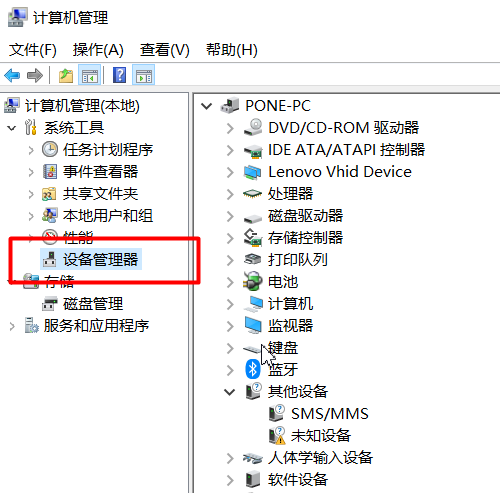
显卡电脑图解2
3、在最下方找到“显示适配器”,点击打开,我们看到有两种显卡,双击nvidia显卡
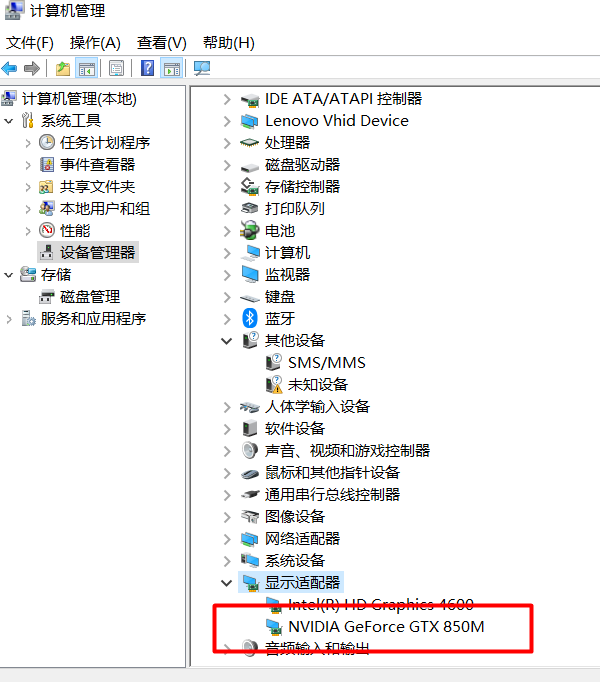
nvidia电脑图解3
4、点击“驱动程序”选项卡,选择“更新驱动程序”
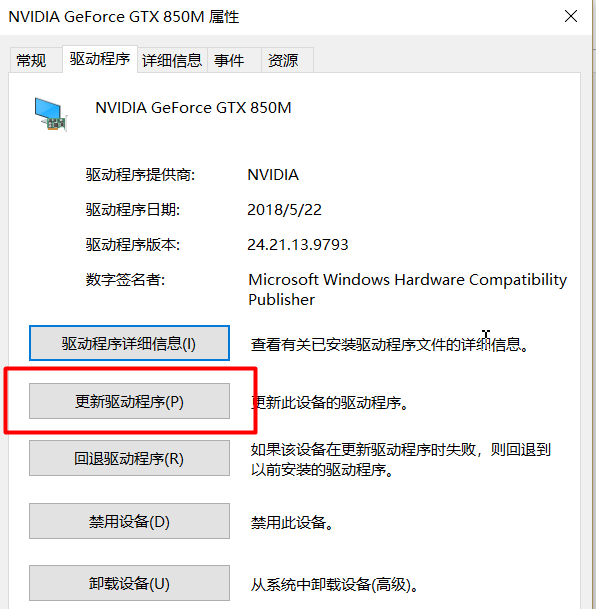
驱动电脑图解4
5、选择“自动搜索更新的驱动程序软件”
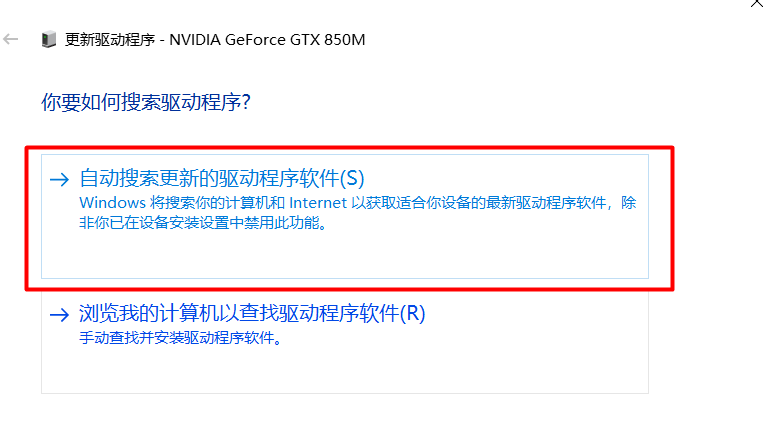
更新nvidia显卡驱动电脑图解5
6、系统自动下载并安装更新
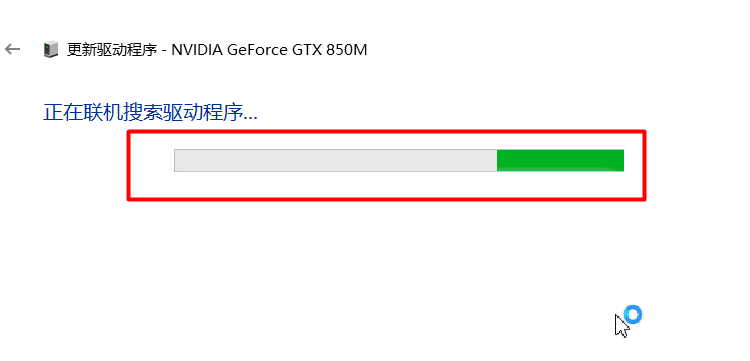
更新nvidia显卡驱动电脑图解6
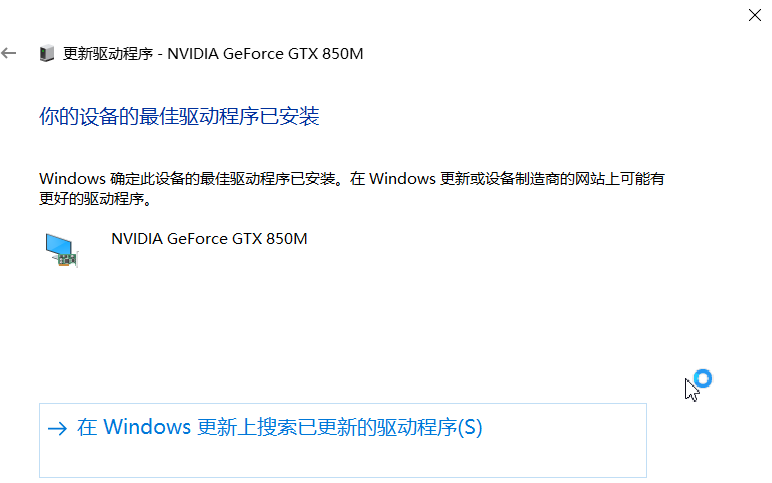
更新nvidia显卡驱动电脑图解7






 立即下载
立即下载







 魔法猪一健重装系统win10
魔法猪一健重装系统win10
 装机吧重装系统win10
装机吧重装系统win10
 系统之家一键重装
系统之家一键重装
 小白重装win10
小白重装win10
 杜特门窗管家 v1.2.31 官方版 - 专业的门窗管理工具,提升您的家居安全
杜特门窗管家 v1.2.31 官方版 - 专业的门窗管理工具,提升您的家居安全 免费下载DreamPlan(房屋设计软件) v6.80,打造梦想家园
免费下载DreamPlan(房屋设计软件) v6.80,打造梦想家园 全新升级!门窗天使 v2021官方版,保护您的家居安全
全新升级!门窗天使 v2021官方版,保护您的家居安全 创想3D家居设计 v2.0.0全新升级版,打造您的梦想家居
创想3D家居设计 v2.0.0全新升级版,打造您的梦想家居 全新升级!三维家3D云设计软件v2.2.0,打造您的梦想家园!
全新升级!三维家3D云设计软件v2.2.0,打造您的梦想家园! 全新升级!Sweet Home 3D官方版v7.0.2,打造梦想家园的室内装潢设计软件
全新升级!Sweet Home 3D官方版v7.0.2,打造梦想家园的室内装潢设计软件 优化后的标题
优化后的标题 最新版躺平设
最新版躺平设 每平每屋设计
每平每屋设计 [pCon planne
[pCon planne Ehome室内设
Ehome室内设 家居设计软件
家居设计软件 微信公众号
微信公众号

 抖音号
抖音号

 联系我们
联系我们
 常见问题
常见问题



